莱卡TS全站仪道路放样操作说明书
莱卡TS02全站仪器使用步骤
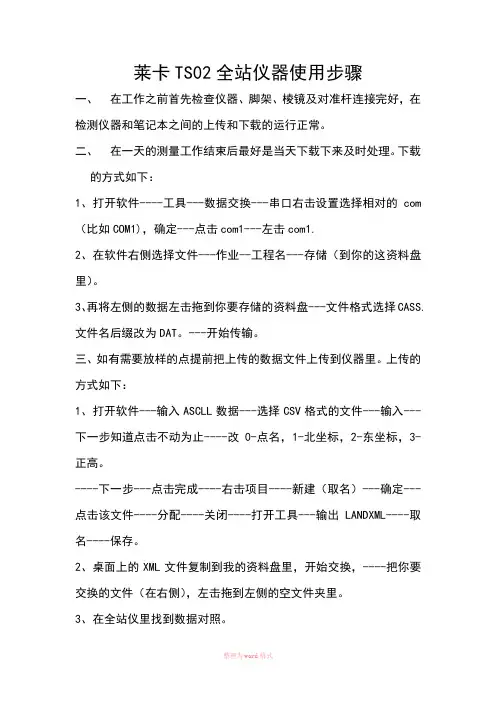
莱卡TS02全站仪器使用步骤一、在工作之前首先检查仪器、脚架、棱镜及对准杆连接完好,在检测仪器和笔记本之间的上传和下载的运行正常。
二、在一天的测量工作结束后最好是当天下载下来及时处理。
下载的方式如下:1、打开软件----工具---数据交换---串口右击设置选择相对的com (比如COM1),确定---点击com1---左击com1.2、在软件右侧选择文件---作业--工程名---存储(到你的这资料盘里)。
3、再将左侧的数据左击拖到你要存储的资料盘---文件格式选择CASS.文件名后缀改为DAT。
---开始传输。
三、如有需要放样的点提前把上传的数据文件上传到仪器里。
上传的方式如下:1、打开软件---输入ASCLL数据---选择CSV格式的文件---输入---下一步知道点击不动为止----改0-点名,1-北坐标,2-东坐标,3-正高。
----下一步---点击完成----右击项目----新建(取名)---确定---点击该文件----分配----关闭----打开工具---输出LANDXML----取名----保存。
2、桌面上的XML文件复制到我的资料盘里,开始交换,----把你要交换的文件(在右侧),左击拖到左侧的空文件夹里。
3、在全站仪里找到数据对照。
四、在工作中架设仪器注意事项:1、把仪器架设到已知点上打开全站仪开关,将仪器中央的激光点对准已知点进行调平校正。
2、在设站之前将当地的气压、海拔输入仪器中进行气压改正。
五、全站仪的简单使用1、全站仪定向a、其中一点设站,架全站仪,另一点放棱镜;b、点击数据采集,输入测站点(就是架设仪器点)的坐标和仪器高,点击下一步;c、输入定向点坐标(就是不架设仪器的一点)坐标,输入棱镜高。
d、仪器瞄准棱镜,点击测存、计算、在进行测距查看和架设棱镜点的坐标和输入的坐标误差大不大,不大的话定向完成。
差别太大需重复b、c步骤。
六、测图1、确定棱镜高,根据地形调节。
2、将棱镜高输入仪器,将棱镜竖立在待求点,点击测量,保存坐标。
徕卡TS09使用说明教学内容

3.3.2 测量放样 (3) 照准目标点,测量,屏幕上显示当前的测量点与待放样点的差值,用户根据这些 信息照准到更正确的位置上,当差值在可容许的范围内时,即可将该点标识到地面 上,然后进行下一点的放样工作,用户还可以将放样的结果记录在:要放样的点 ▲ HZ: b+ 角度偏差: 放样点在目前测量点右侧时为正 ▲ a-距离偏差:放样点在远处时为正 ▲ c-高程偏差:放样点在高处时为正
13
3.3.2 测量放样 (2)在设置好作业后,点F2进入设站界面,可根据现场情况选择方法,常用方 法为坐标定向和后方交会。
1.仪器整平对中完成且测站设定后按与屏 幕对应选项的F3键输入测站点坐标,至 少为XY坐标,如有需要,可输入Z坐标来 测量高程。 2.然后按F4键选择继续输入后视点坐标 并照准后视点后按测存(F1)。
7
3.2 主菜单
功能 测量 程序 管理 传输 配置
工具
说明
程序可立即进行测量。
选择并启动应用程序。
管理作业、数据、格式文件和系统内存等。
输出和输入数据。 更改EDM 配置、通讯参数和一般仪器设 置。
进入与仪器相关的工具,如检查和调校、 自定义启动设置、PIN 码设置、许可码和 系统信息。
8
3.3 测量程序
14
3.3.2 测量放样
3.然后选择F4键计算。 4.然后继续按F4键选择设定。
这样一个平面(空间)坐标网便建立 出来,依据该坐标网可以进行任意点的坐 标测量。
15
3.3.2 测量放样 自由设站,常用于视线限制和空间限制的施工测量。
验收 地面 火炬 时空 间限 制采 用后 方交 会法 进行 测量
16
3.3.2 测量放样
(1) 用户通过程序菜单启动放样程序,进入【放样】设置界面: (2) 点F4开始,进入【放样】主界面:
徕卡全站仪放样操作步骤
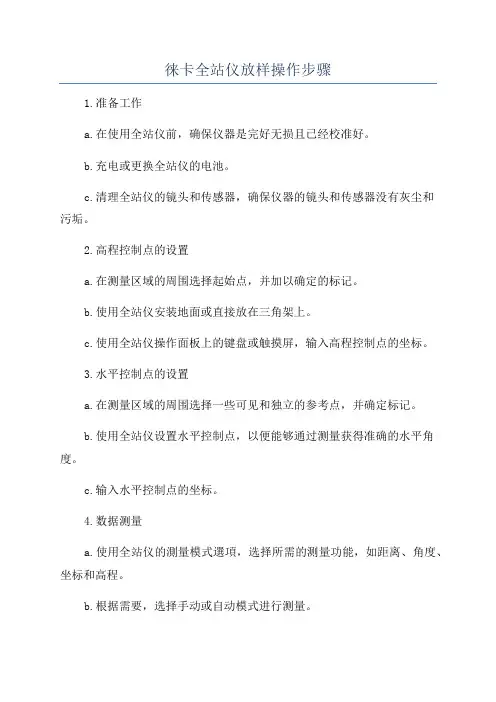
徕卡全站仪放样操作步骤
1.准备工作
a.在使用全站仪前,确保仪器是完好无损且已经校准好。
b.充电或更换全站仪的电池。
c.清理全站仪的镜头和传感器,确保仪器的镜头和传感器没有灰尘和
污垢。
2.高程控制点的设置
a.在测量区域的周围选择起始点,并加以确定的标记。
b.使用全站仪安装地面或直接放在三角架上。
c.使用全站仪操作面板上的键盘或触摸屏,输入高程控制点的坐标。
3.水平控制点的设置
a.在测量区域的周围选择一些可见和独立的参考点,并确定标记。
b.使用全站仪设置水平控制点,以便能够通过测量获得准确的水平角度。
c.输入水平控制点的坐标。
4.数据测量
a.使用全站仪的測量模式選項,选择所需的测量功能,如距离、角度、坐标和高程。
b.根据需要,选择手动或自动模式进行测量。
c.在观察器上对准测量点,并记录测量结果。
5.数据采集
a.使用全站仪的数据采集功能,将测量数据保存到内部存储器或外部存储设备中。
b.确保数据采集设备的存储空间足够保存所需的测量数据。
6.数据处理
a.将测量数据从全站仪转移到计算机上。
b.使用专业的测量软件,对数据进行处理和分析。
c.根据需要,生成地图、图表和报告,并将其保存或输出。
需要注意的是,以上步骤只是基本操作流程,并可能会因不同的全站仪型号和使用要求而有所变化。
为了获得更准确的测量结果和更高效的数据处理,建议用户详细阅读并按照相关全站仪的操作手册进行操作。
莱卡TS06操作步骤
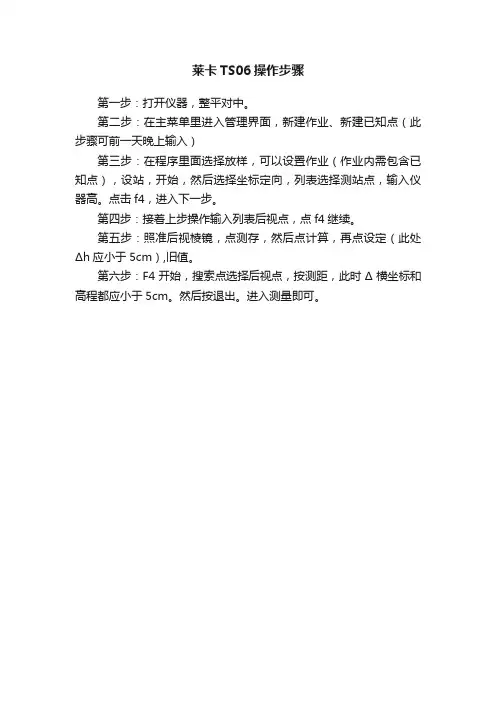
莱卡TS06操作步骤
第一步:打开仪器,整平对中。
第二步:在主菜单里进入管理界面,新建作业、新建已知点(此步骤可前一天晚上输入)
第三步:在程序里面选择放样,可以设置作业(作业内需包含已知点),设站,开始,然后选择坐标定向,列表选择测站点,输入仪器高。
点击f4,进入下一步。
第四步:接着上步操作输入列表后视点,点f4继续。
第五步:照准后视棱镜,点测存,然后点计算,再点设定(此处Δh应小于5cm),旧值。
第六步:F4开始,搜索点选择后视点,按测距,此时Δ横坐标和高程都应小于5cm。
然后按退出。
进入测量即可。
莱卡TS系列全站仪快速操作指南

Leica FlexLineTS02/TS06/TS09快速操作指南1.0 版中文)请在允许的安全条件下使用本产品,详细信息参照用户手册。
仪器箱中的仪器及附件a)GKL211 充电器*b)GFZ3 弯管目镜*c)GEV189 数据电缆 (USB-RS232)* d)GLI115 外挂水准器* e)GHT196 量高尺支架* f)CPR105 扁平棱镜* g)GLS115 微型棱镜杆* h)GHM007 量高尺*i)用于仪器的保护盖及用于物镜的遮阳罩j)GEV223 数据 线(USB-微型 USB)k)GMP111 微型棱镜* l)调校工具m)GEB211 电池*n)GAD105 扁平或微型棱镜适配器*o)MS1 徕卡工业级USB 移动存储p)GEB221 电池*q)微型棱镜杆尖角*r)用于弯管目镜的平衡锤*s)带三角基座的仪器t)用户手册和快速操作指南* 选配GEV223 数据线(USB-微型 USB) 以及 MS1 徕卡工业级USB 移动存储适用于配有通讯侧盖的仪器。
Le ica xL TS 02S0TS09Us M an ua用户界面按键用户自定义键2。
在FNC目录中可自已定义功能。
键盘屏幕标准键盘字符数字键盘a)特定按键b)导航键c)输入回车键d)ESC 键e)功能键F1 到 F4f)字母数字键区a)屏幕标题b)域c)状态图标d)光标所在处。
激活区域e)软按键S_QG_TSOX_001S_QG_TSOX_002S_TSOX_001状态图标图标说明望远镜位于面I 位置。
望远镜位于面II 位置。
Leica 标准棱镜模式。
Leica 微型棱镜。
Leica 360°棱镜。
Leica 360° 微型棱镜。
Leica 反射贴片。
用户自定义棱镜。
USB 通讯端口。
蓝牙已连接。
如果图标旁边有一个十字,表明蓝牙连接端口已选择,但是并未激活。
数据存储和传输说明所有仪器都配有内存。
FlexField 固件将所有作业数据都存入到内存数据库中。
徕卡TS系列 TS06全站仪 说明书
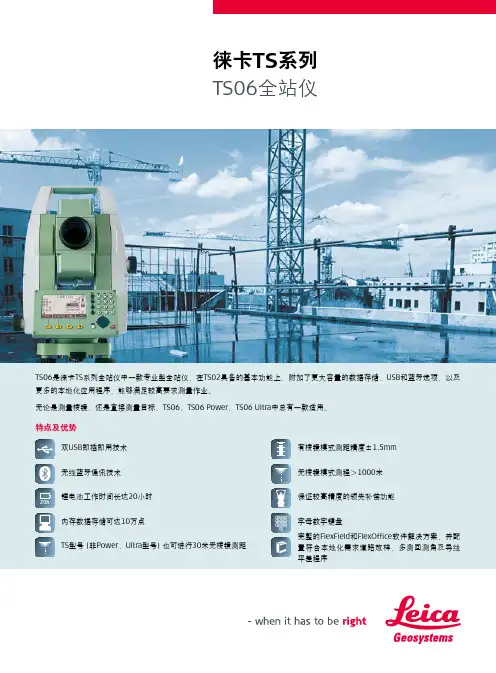
徕卡TS系列TS06全站仪Flexoffice支持:使用USB 交换数据文件,使用USB 系统固件和应用程序上传LandXML 数据可以直接输入、输出无线蓝牙®技术、USB 移动存储和Mini USB 接口无线蓝牙®USB 移动存储1G 工业标准级的USB 存储(工作温度-40℃到+85℃,存放温度-50℃到+95℃ )双功能触发键可以同时设置测距和测距并存储功能机载程序参考元素自由设站测量放样多测回测角用于导线测量或变形监测的原始数据获取方便获取不能直接测量的点坐标偏心测量道路放样COGO 参考面快速获取测站点的高程数据对边测量快速获取位置关系悬高测量方便获取架空线悬高点坐标数据面积/体积测量用于田亩丈量,地籍测量,挖填方量测量导线平差导线闭合差配赋平差计算地形图测量,工程测量快速确定测站坐标和定向测图,工程测量工程放样测量以及其他有设计数据的测量工作各种复杂线形路段的施工测量建筑轴线法建筑施工放样建筑工地的轴线放样和竣工检查坐标几何计算器点面关系快速测量高程传递获取棱镜杆无法竖直放置的点坐标隐蔽点测量技术参数:备注:[1] 测程>500m时,无棱镜测距精度是4mm + 2×10-6D[2] GEB221电池在25℃时30s测量一次。
如果不是新电池,使用时间可能缩短。
Leica TS02全站仪产品手册Leica TS09全站仪产品手册Leica TS 系列全站仪机载应用程序 Leica TPS1200+ 产品手册Leica TCA 产品手册无论是进行普通测量,还是建筑施工测量;无论测定室内外某一点,还是获取隧道或桥梁的精准坐标数据,徕卡测量系统都可以针对具体应用,提供适用的测量仪器和最佳解决方案。
徕卡TS 系列全站仪凭借卓越的性能及丰富的配置,适用于用户的不同作业需求。
图形化、菜单式的操作界面及可靠的性能,使您的测量作业更加快捷。
用户可根据作业要求,轻松选配徕卡测量系统为其度身定制的多种款型TS02/06/09全站仪,适用于今天和明天的测量工作!When it has to be right.© Leica Geosystems AG 版权所有所有的说明描述及技术数据,如有变动恕不另行通知。
莱卡TS02全站仪器使用步骤
七、放样方法
1、根据已知点的两个坐标点给全站仪定向,然后调出放样点坐标。
2、全站仪会显示角度和距离,你转动全站仪使显示的角度接近零。
3、然后拿着棱镜沿着镜头指向走向显示的距离,用全站仪瞄准镜头测距。
4、看显示的角度和距离误差,不断调整。距离误差1-2mm,角度差+-(1-2)秒。
四、在工作中架设仪器注意事项:
1、把仪器架设进行调平校正。
2、在设站之前将当地的气压、海拔输入仪器中进行气压改正。
五、全站仪的简单使用
1、全站仪定向
a、其中一点设站,架全站仪,另一点放棱镜;
b、点击数据采集,输入测站点(就是架设仪器点)的坐标和仪器高,点击下一步;
莱卡TS02全站仪器使用步骤
一、在工作之前首先检查仪器、脚架、棱镜及对准杆连接完好,在检测仪器和笔记本之间的上传和下载的运行正常。
二、在一天的测量工作结束后最好是当天下载下来及时处理。下载的方式如下:
1、打开软件----工具---数据交换---串口右击设置选择相对的com(比如COM1),确定---点击com1---左击com1.
八、注意事项
1、注意棱镜高和仪器输入的棱镜高一致。
2、对于看不到的点设置转点最多两站。
(注:专业文档是经验性极强的领域,无法思考和涵盖全面,素材和资料部分来自网络,供参考。可复制、编制,期待你的好评与关注)
c、输入定向点坐标(就是不架设仪器的一点)坐标,输入棱镜高。
d、仪器瞄准棱镜,点击测存、计算、在进行测距查看和架设棱镜点的坐标和输入的坐标误差大不大,不大的话定向完成。差别太大需重复b、c步骤。
六、测图
1、确定棱镜高,根据地形调节。
莱卡TS02全站仪器使用步骤
莱卡TS02全站仪器使用步骤1.准备工作:a.确保全站仪电池充满电,并将其插入全站仪的电池槽中。
b.打开仪器并等待系统启动完成。
c.检查仪器的水平仪,如果不平衡需要进行调整。
2.设置基准点:a.在测量区域选定一个稳定、容易找到的基准点,例如一个固定的标志物。
b.将全站仪放置在基准点上,并使用仪器的水平仪进行水平校准。
c.记录下基准点的坐标信息,这将作为后续测量的参考点。
3.设置测量参数:a.进入仪器的设置菜单,选择使用的测量单位(例如米或英尺)和角度单位(例如度或百分度)。
b.设置坐标系统,并选择合适的投影方式。
c.根据实际测量场景,设置仪器的追踪模式、测量模式和仪器高度等参数。
4.进行测量:a.在测量区域内选择一个待测点,将全站仪对准该点,确保仪器水平校准正常。
b.使用仪器上的放大功能,使测量目标清晰可见。
c.按下测量按钮,开始进行测量。
全站仪将自动测量目标的水平距离、垂直距离和水平角度。
d.测量完成后,仪器会在显示屏上显示测量结果。
5.储存和处理数据:a.如果需要保存测量数据,可以将数据上传到电脑或存储卡中,方便后续处理和分析。
b.可以使用专业的测量软件对测量数据进行进一步处理、计算和绘图。
6.其他功能的使用:a.TS02全站仪还具备其他一些高级功能,例如倾斜角度测量、反射棱镜测量、连续测量、数据传输等,用户可以根据实际需要进行使用。
总结:莱卡TS02全站仪具有高精度、高效率和易用性的特点,用户在使用之前需要了解基本的使用步骤。
从准备工作、设置基准点、设置测量参数、进行测量、储存和处理数据以及使用其他功能等方面,都需要注意细节和操作规范,以确保测量结果的准确性和可靠性。
同时,用户也需要根据具体的测量项目和要求,选择合适的参数和功能,提高工作效率和测量精度。
laika TS02电子说明书
接口
串口(波特率从1200到115200)
数据格式
GSI / DXF / LandXML /用户自定义ASCII格式
导向光(选配)
工作范围(一般气象条件)
5m - 150m
定向精度
100m处:5cm
综合数据
望远镜
放大倍数
30×
分辨率
3″
视场
1°30′,100m处:2.7m
无棱镜距离测量
测程(90%反射率)
PinPoint - Power
PinPoint - Ultra
>400m
>1000m
精度/测量时间[1](标准偏差ISO-17123-4)
2mm + 2×10-6D / 3s
激光点大小
30m处:约7mm×10mm,50m处:约8mm×2或字母数字键盘
•无棱镜模式测程>1000米
•完整的FlexField和FlexOffice软件解决方案,并配置符合本地化需求道路放样程序
技术参数
角度测量(Hz,V)
精度(标准偏差ISO-17123-3)
2" 5" 7"
测量方法
绝对编码,连续,对径测量
最小读数
0.1″/ 0.1mgon / 0.01mil
全站仪(包括GEB211和基座)
5.1kg
环境指标
工作温度范围
-20℃到+50℃(-4°F到+122°F)
极地耐低温型-35℃到+50℃(-31°F到+122°F)(可定制)
防尘/防水(IEC60529)
IP55
湿度
95%,无冷凝
徕卡全站仪放样操作步骤
Plus全站仪放样步骤
1、①打开仪器;
②选择第二项程序;
③打开后,点击放样,打开程序。
2、点F1打开设置作业进入后点F1新建、输入作业名(输完后先点一下红色回车键)在点击F4继续,提示作业以设置。
3、点击F2设站进入后(F2设置限差不需要设置)点击F4开始进入后先选择方法(坐标定向或角度定向)。
4、然后输入测站点号、输入后点号后点击一下红色回车键、提示作业中未找到点、点击F4继续、跳出检索点界面、点击F3坐标、输入三维坐标、点击F4继续提示点信息已保存。
5、用方向键把光标移到仪器高上、输入仪器高、点击红色回车键。
6、在点击F4继续、跳出目标点输入,把后视点的点号输一下、点击红色回车键提示作业中未找到点、点F4继续、跳出检索点界面。
7、点击F3坐标、输入三维坐标、点击F4继续提示点信息已保存。
8、跳出测量目标点界面、输入棱镜高、输完后仪器瞄准后视点棱镜点击F1测存。
9、跳出设站结果界面、点击F4计算、跳出设站结果界面、点击F4设定、跳出OH以存在界面选择旧值,提示测站以设置完成,跳出放样设置界面,其中F3设置不需要设置、是已经默认设置好的。
10、点击F4开始进入放样界面、点击F4翻页(F1-F4功能键功能)有两种方式输入放样点,向下翻页后会看到坐标(选择坐标会保存点)输入已知三维坐标进行点放样,放点(选择放点不会保存坐标)输入已知三维坐标进行点放样。
备注:
1、要用放样功能时最好是在测量中进行设站(可以对设站精度进行检核)检核完后直接进放样程序、开始就可以了。
2、仪器在不搬站的情况下、设置一次测站、所有程序都可以直接进入、不需要在设置测站。
- 1、下载文档前请自行甄别文档内容的完整性,平台不提供额外的编辑、内容补充、找答案等附加服务。
- 2、"仅部分预览"的文档,不可在线预览部分如存在完整性等问题,可反馈申请退款(可完整预览的文档不适用该条件!)。
- 3、如文档侵犯您的权益,请联系客服反馈,我们会尽快为您处理(人工客服工作时间:9:00-18:30)。
用户手册版感谢您使用TPS800机载道路放样应用软件。
使用中如有什么问题或修改意见,请与我们联系,我们将竭诚为您服务。
为正确、可靠地使用本软件,请仔细阅读本用户手册或CD中相关电子文档中的详细说明。
关于使用本软件的权利与义务,请参照《徕卡软件许可协议》。
软件标识在软件CD标签上,标有该软件的注册号和版本号。
请在下面填写上版本号与注册号,以便你在需要的时候,与徕卡测量系统(上海)有限公司或授权的代理店联系。
注册号:2006SR08253软件版本:V ersion1. 概述 (1)2. 本软件操作流程 (6)3. 路线定义 (8)4. 放样测量................................................ 145. 成果查看 (18)6. 数据传输 (20)7. 程序信息提示 (22)8. 平面定线输入样例 (23)道路放样是整个道路测量工作中的一个重要环节,传统的作业方法,往往采用“计算器+全站仪”或者“打印好的逐桩坐标表+全站仪”的工作模式。
这样不但费时费力,而且难以解决特殊情况下的临时加桩问题。
为此,我们设计开发了能够有效提高作业效率的机载道路放样软件。
本软件不仅适用于公路、铁路的放样测量,还可以用于管线、管道、河道等线状工程的放样测量工作。
软件的主要功能与特点本软件的设计、开发完全依据相关的国家测量规范、公路勘测规范及其它工程技术标准。
主要功能①、数据的组织管理。
只需将已知数据(控制点和平面定线数据)存储在全站仪,即可以各种方式灵活的调用这些数据;平面定线输入之后,可以方便的检核输入的数据是否有误;②、“中边桩”放样。
该软件可以根据用户输入的里程、偏向角、偏距自动调用预先存储的已知数据,从而计算出待放样点对应于当前测站的放样元素,并实时显示归化元素,指导棱镜员的移动;放样中线的同时可以实现线路的纵断面测量;③、横断面测量。
自动计算当前测站对应的里程及线路在该里程处的法线方向,用户也可以输入指定的里程,程序可实时显示出当前测量点与指定里程横断面之间的向对位置关系;④、数据传输。
实现已知数据的上传和放样测量成果的下载;这里的“中边桩”是指:凡是可以依据平面定线数据,通过里程、偏向角、偏距可以唯一确定的任意点位,包括线路的中桩、边桩、桥墩(台)、涵洞(帽)等。
主要特点①、输入方式灵活简便。
既可以在全站仪上手工输入,也可以通过桌面工具将编辑好的已知数据直接上传致仪器;平面定线数据既可以输入交点信息,也可以输入主点信息;②、整条道路同时输入。
可以将整条道路的平面定线数据同时输入,计算时程序自动分析、调用所需数据;③、解决各种复杂线型。
该软件可以计算包括立交匝道在内的各种复杂线型的中边桩坐标;④、自动识别线路主点。
放样测量时,程序根据预先输入的桩间距自动计算下一目标点对应的桩号,在这个过程中,程序可自动识别出包括QZ点在内的五大桩(ZH、HY、QZ、YH、HZ)。
适用仪器及程序容量适用仪器本软件适用于徕卡TPS800系列全站仪。
程序容量可以存储8000个中边桩放样点或横断面测量点。
软件的安装软件的安装本软件可以通过LEICA Geo Office 安装到仪器。
LEICA Geo Office 界面如下:在Tools工具条中选择Software Upload启动软件安装向导:(1)在Instrument 选项中选择仪器型号TPS800,在Com port中选择正确的端口号。
点击Upload进入下一步。
(2)在Select the Software components you want to install中选中System Firmware(系统固件),点击下一步。
(3)在Select the directory of the System Firmware中选择正确路径。
然后在Select the System Firmware you want to install选择要安装的程序,点击下一步。
(4)点击完成,开始安装程序。
程序上传较慢(约需30分钟),在此期间,必须保证仪器和PC机不断电,并且保证不断开仪器与PC机的联接。
一般约定1、软件运行当中,按固定键退出/取消,将返回到前一个对话框;按软功能键退出,将返回到选择该项功能时的菜单对话框;2、对【确定】按钮、【是】按钮的响应是,接受或确认当前的操作;3、对【取消】按钮、【否】按钮的响应是,取消当前的操作;4、路线方向,指路线的前进方向,即背对小桩号、面向大桩号的方向;5、路线的左、右都是相当于面向路线前进方向而言;6、涉及到方向的,凡是在路线的左边或左转均为负值,否则为正值;7、大桩号为沿路线前进方向主点前方的桩号,小桩号为主点后方的桩号启动仪器开机后进入【常规测量】对话框,按压菜单键进入【菜单】对话框;按压软功能键F1或数字键1,进入【应用程序】对话框;按压翻页键致【应用程序】的第3页,再按压软功能键F3启动道路放样应用程序。
依次完成设置作业,设置测站和定向;设置作业、设置测站和定向的详细操作方法和步骤请参看《TPS800用户手册》中的“应用程序-应用程序准备”;如果不进行放样测量,则可略过设置测站和定向;按压软功能键F4或数字键4进入【道路放样-主菜单】对话框。
总体结构图软件的总体结构图:开始路线定义放样测量成果查看数据传输控制点平面定线中边桩放样横断面测量中边桩放样成果横断面测量成果数据下载数据上传路线定义主要用来实现已知数据的查看和编辑,包括控制点数据和平面定线数据,其中平面定线数据又可分为主点法和交点法两种。
启动在【道路放样-主菜单】中,按压软功能键F1或数字键1,进入【道路放样-路线定义】对话框;控制点在本软件中,控制点包括各等级的可以用来设置测站和定向的平面已知点,以及高程已知点;在【道路放样-路线定义】中,按压软功能键F1或数字键1,进入【查看控制点数据】对话框;在此处,只可以浏览和删除已经存在的控制点,所有各项均不可编辑。
按软功能键F4(删除)将删除当前显示的控制点;如需输入新的控制点,按软功能键F1(增加),进入【输入控制点数据】对话框;控制点信息输入完整后,按软功能键F1(保存)进行保存;如需查看控制点数据,按固定键退出/取消,返回到【查看控制点数据】对话框;如需结束对控制点数据的操作,按软功能键F4(退出),返回到【道路放样-路线定义】对话框;输入控制点数据时,点名不能为空,并且不能包含“*”号;平面坐标和高程不能同时为空;建议您通过桌面工具直接将控制点数据上传致仪器;强烈建议您在输入控制点数据后,返回到【查看控制点数据】对话框进行仔细核对,如果发现有误,可将其删除并重新添加;平面定线平面定线是指可以用来描述、确定道路中线确切位置的一组数据。
在【道路放样-路线定义】中,按压软功能键F2或数字键2,进入【选择平面定线模型】对话框;路线定义分为“主点法”和“交点法”两种:主点法主点法是指用线路的主点信息来描述整条道路,这里的主点是指线路中线型改变的点,包括起终点ZH、HY、YH、HZ、ZY、YZ、GQ点等,而不含QZ 点。
主点法可解决包括立交匝道在内的任何复杂线型。
在【选择平面定线模型】中,按压软功能键F1或数字键1,进入【查看平面定线-主点法】对话框;在此处,只可以浏览和删除已经存在的线路主点,所有各项均不可编辑。
如需输入新的主点,按软功能键F1(增加),进入【输入平面定线-主点法】对话框;在【查看平面定线-主点法】对话框中,按软功能键F4(删除)将删除当前显示的主点;字段说明:里程:主点在道路中线上的桩号;输入格式中不能包含“K”、“k”、“+”等字符,如K2+应输为;线型:主点前方(大桩号方向)路线的线型,有四种线型可供选择:“直线”、“圆曲(圆曲线)”、“缓曲(缓和曲线)”、“终点”等;半径:除线路终点外,均指主点前方(大桩号方向)一侧处的曲率半径(下图中的R);线路左转时半径为负,右转时为正;曲率半径为无穷大时,必须输为:.999或;X坐标:主点的纵坐标;Y坐标:主点的横坐标;在【输入平面定线-主点法】对话框中,按软功能起点(小桩号)终点(大桩号)主点RRX键F1(保存)保存输入的主点信息;如需查看主点数据,按固定键退出/取消,返回到【查看平面定线-主点法】对话框;如需结束对主点数据的操作,按软功能键F4(退出),返回【道路放样-路线定义】对话框;一般情况下,线型和半径的输入内容可参看下表:主点类型线型半径QD(起点)直线/圆曲/缓曲±.999或±R ZH 缓曲±.999ZY 圆曲±R(圆曲线半径)YH 缓曲±R(圆曲线半径)YZ 直线.999HZ 直线.999HY 圆曲±R(圆曲线半径)HH(GQ) 缓曲±.999或±RZD(终点)终点±.999或±R各项字段都不得为空;“终点”不是必需的,但是一个作业中最多只可存在一个“终点”;线型为终点时,半径为主点在小桩号一侧的曲率半径;在【查看平面定线-主点法】或【输入平面定线-主点法】对话框中,按软功能键F2(检核),弹出【平面定线检核结果】对话框;平面定线检核用来检查已经输入的平面定线数据是否有明显的错误,包括线型变化处(主点)是否光滑(最大方向误差:)和线路实际长度是否与标称里程相符(最大距离误差:);检核结果仅为用户提供参考。
交点法交点法是指用线路的交点信息来描述整条道路,交点法适用于所有交点都是对称的线形,并且线路的起点和终点必须位于直线段或其端点(ZH、HZ、ZY、YZ等),交点对称是指该交点对应的两条切线等长。
在【选择平面定线模型】中,按压软功能键F2或数字键2,进入【查看平面定线-交点法】对话框;在此处,只可以浏览和删除已经存在的线路交点,所有各项均不可编辑。
按软功能键F4(删除)将删除当前显示的交点以及大于当前交点里程的所有交点;与主点法不同,在这里按删除按钮,有可能会删除多个交点;如需输入新的交点,按软功能键F1(增加),进入【输入平面定线-交点法】对话框;字段说明:里程:交点的桩号;输入格式中不能包含“K”、“k”、“+”等字符,如K2+应输为;X坐标:交点的纵坐标;Y坐标:交点的横坐标;转向角:线路在该交点处的转角(线路起点和终点的转向角输入为“0”);半径:交点对应圆曲线的曲率半径;线路左转时半径为负,右转时为正;线路起(终)点处的曲率半径必须输为:.999或。
缓曲长:交点对应的缓和曲线长度,如果没有缓和曲线则输入“0”;按软功能键F1(保存)保存输入的交点信息;如需查看交点数据,按固定键退出/取消,返回到【查看平面定线-交点法】对话框;如需结束对主点数据的操作,按软功能键F4(退出),返回到【道路放样-路线定义】对话框;在【查看平面定线-交点法】或【输入平面定线-交点法】对话框中,按软功能键F2(检核),弹出【平面定线检核结果】对话框;(请参看主点法)交点法输入数据时,必须按交点的里程依次(由小到大)输入;并且第一个交点和最后一个交点必须位于道路中线的直线段上(可以是ZY、ZH、YZ或HZ点);主点法输入数据时,可以不按照主点的里程依次输入,但最终不能有遗漏的主点;建议按照里程大小依次输入,以便于查看、核对;以主点形式输入的数据无法以交点的形式查看和编辑,即以主点方式输入完毕后不能再以交点方式输入;以交点形式输入的数据可以以主点的形式查看、添加,但不可以删除;受转角精度影响,由交点数据转换出的主点数据可能会有一定误差;无论采用主点法还是交点法,都至少需要输入两条有效的记录(两个有效的主点或交点)才可以进行正常的检核、放样和测量;建议使用主点法输入数据;建议使用桌面工具直接将平面定线数据上传致仪器;直接上传的平面定线数据无法以交点的形式查看和编辑;无论是主点法还是交点法,最大里程都不得大于,即线路中的最大里程不得大于K4294+;平面定线检核所需的时间与输入的主点个数有关,主点越多,检核所需的时间越长;如果最大距离误差为“m”,表明输入的平面定线数据有明显错误。
